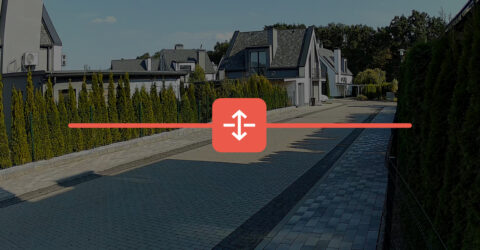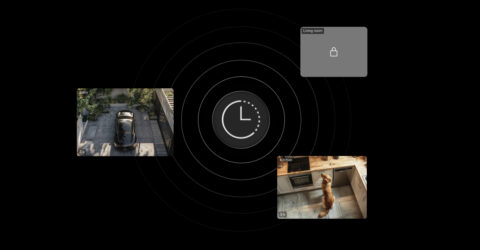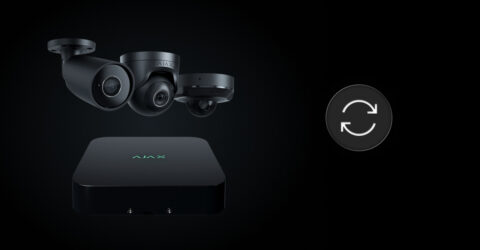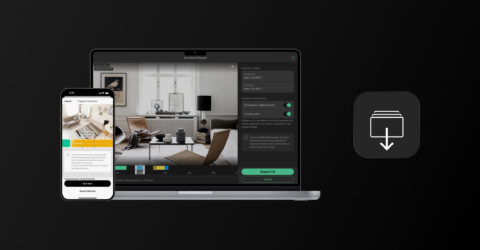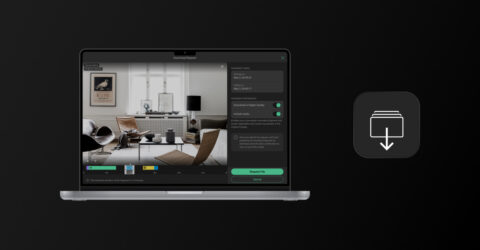Акронім DORI утворено зі слів Detection (Виявлення), Observation (Спостереження), Recognition (Розпізнавання) та Identification (Ідентифікація). Це стандартизовані критерії визначення рівнів деталізації, які може забезпечити камера відеоспостереження на певній відстані, на основі щільності пікселів.
- Виявлення: Якість зображення дозволяє виявити людину або транспортний засіб у полі зору камери.
- Спостереження: Якість зображення забезпечує достатню деталізацію для спостереження характерних особливостей, таких як одяг чи форма обʼєкта.
- Розпізнавання: Якість зображення достатня, щоб користувач міг розпізнати людину або транспортний засіб.
- Ідентифікація: Якість зображення дозволяє ідентифікувати людину або транспортний засіб.